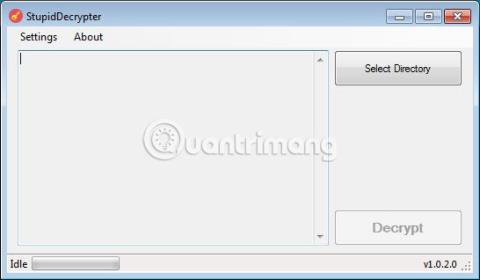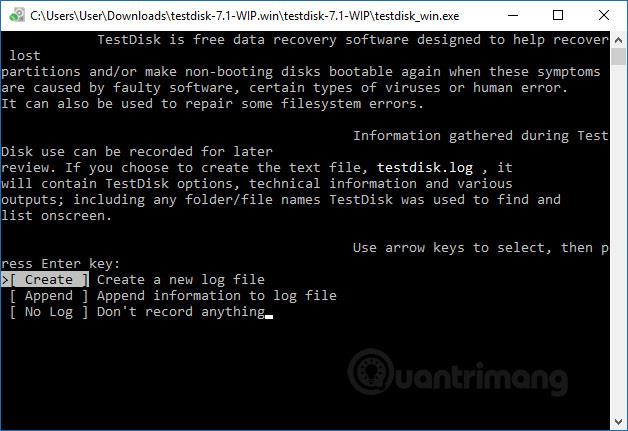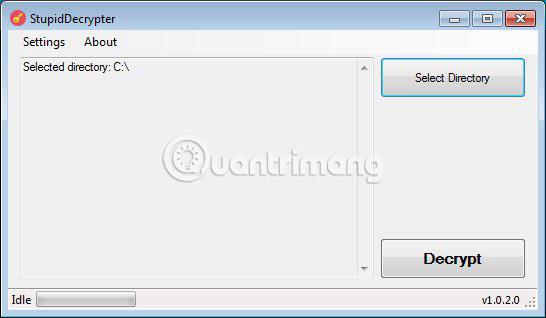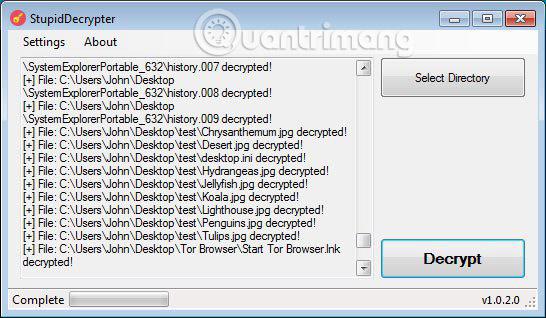Stupid Ransomware è una famiglia di ransomware comunemente utilizzata da sviluppatori inesperti e molte varianti di questa famiglia utilizzano temi basati su film, cultura popolare o falsificazioni di avvisi delle forze dell'ordine. Questa famiglia di ransomware è stata creata utilizzando un progetto open source pubblicato su GitHub.
Il vantaggio di questa famiglia di ransomware è che dispongono di chiavi di crittografia statiche e sono quindi facili da decrittografare. I lettori possono seguire un esempio della variante Stupid Ransomware attraverso l'articolo seguente.

Michael Gillespie ha creato un decryptor chiamato StupidDecryptor che contiene le chiavi di decrittazione per tutte le varianti di Stupid Ransomware trovate. Le varianti che attualmente possono essere decrittografate con questo strumento includono quelle che aggiungono le seguenti estensioni ai nomi dei file crittografati.
.666, .adam, .alosia, .android, .ANNABELLE, .anon, .bycicle, .corrupted, .crypted, .CYRON, .deria, .devil, .Doxes, .encrypt, .eTeRnItY, .FailedAccess, .fucked, .fucking, .fun, .H34rtBl33d, .Harzhuangzi, .haters, .iGotYou, .jeepers, .jigsaw, .killedXXX, .lock, .malki, .Malki, .MIKOYAN, .Nazi, .powned, .purge, .slvpawned, .SnakeEye, .Tesla, .whycry, .WINDIE, .XmdXtazX, .xncrypt, _crypt0, _nullbyte
Di seguito sono riportate le istruzioni su come utilizzare lo strumento StupidDecryptor.
Come decrittografare le varianti Stupid Ransomware
Per decriptare una variante di Stupid Ransomware, puoi scaricare StupidDecryptor qui .
Una volta scaricato, fai semplicemente doppio clic sul file eseguibile per avviare la decodifica e verrai accolto con la schermata principale.
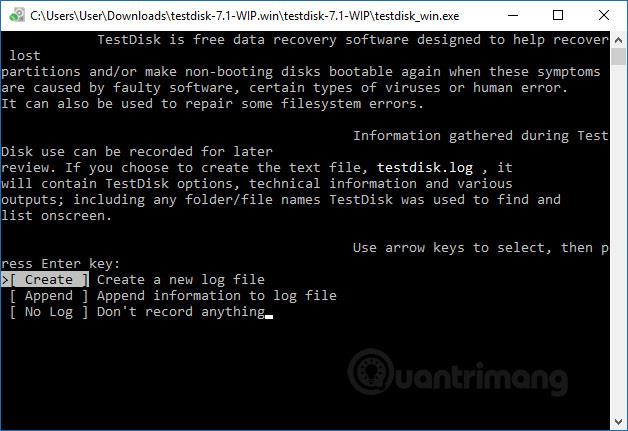
Ora, fai clic sul pulsante Seleziona directory e seleziona l'unità che desideri decrittografare, ad esempio l'unità C:\. Una volta che l'utente ha selezionato un'unità, il pulsante Decrittografa diventa disponibile.
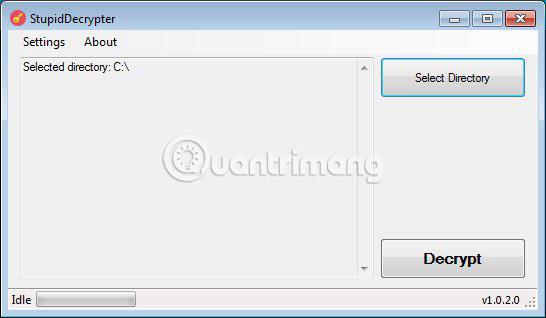
Successivamente, fai clic sul pulsante Decrittografa per avviare la decrittografia della cartella selezionata. Dopo aver fatto clic sul pulsante Decrittografa, il programma decodificherà tutti i file crittografati e visualizzerà lo stato della decrittografia nella finestra.
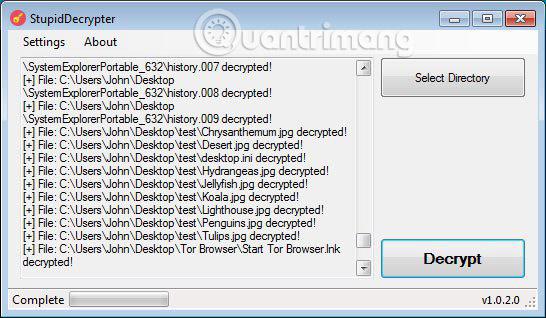
Al termine del processo, lo strumento di decrittografia visualizzerà un rapporto riepilogativo del numero di file decrittografati. Se alcuni file vengono saltati, è possibile che tali file siano configurati con autorizzazioni speciali.

Vedi altro: